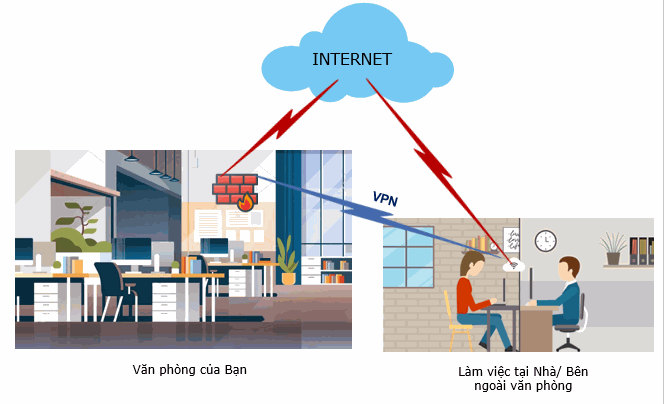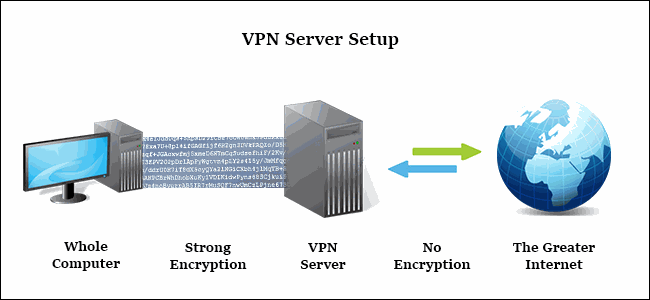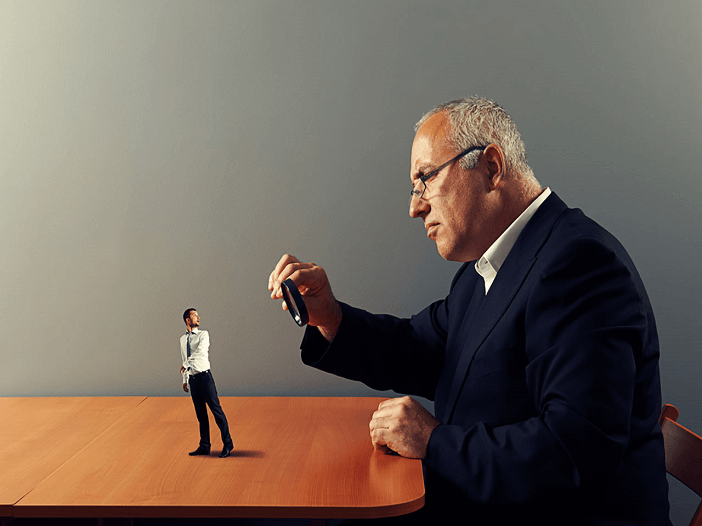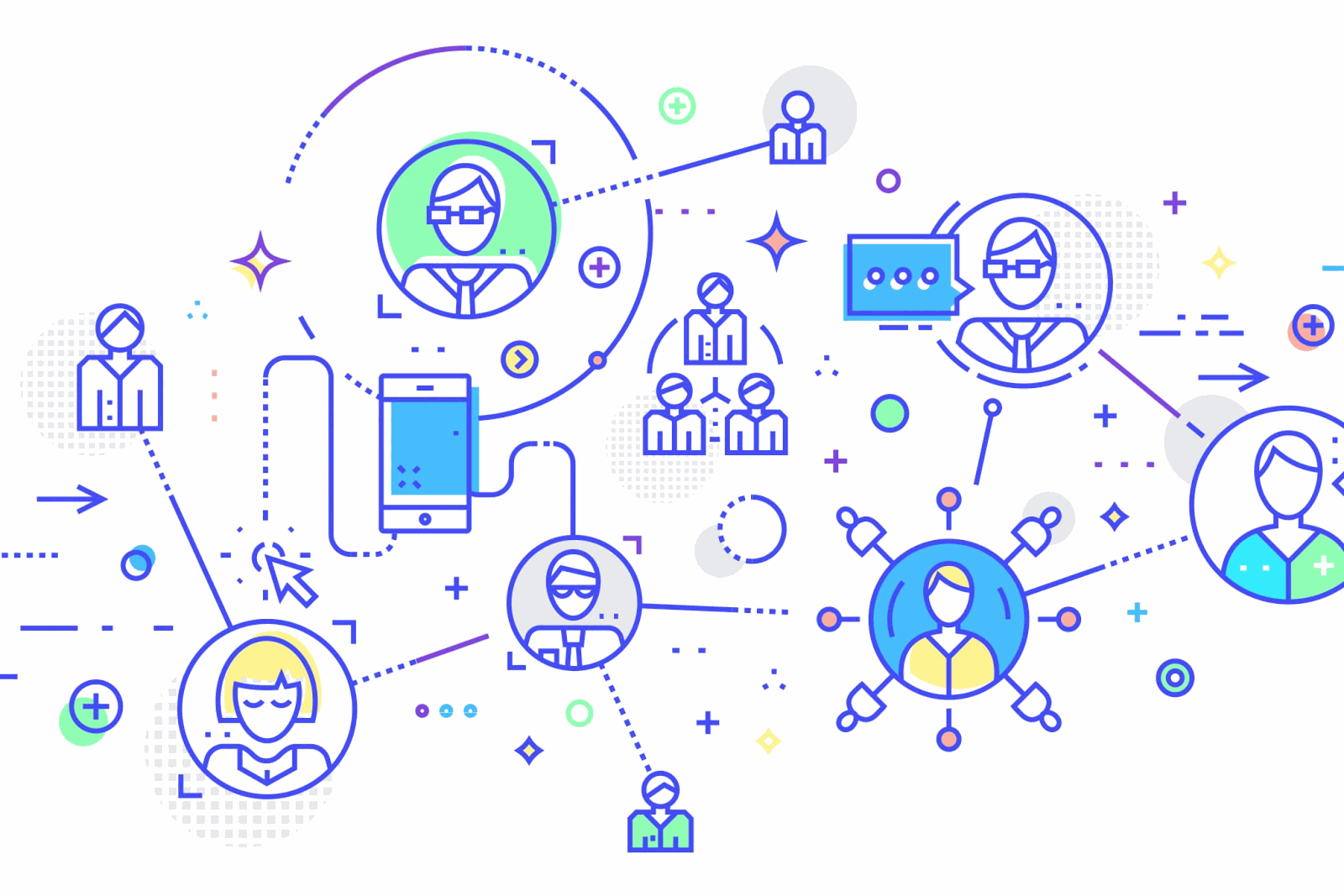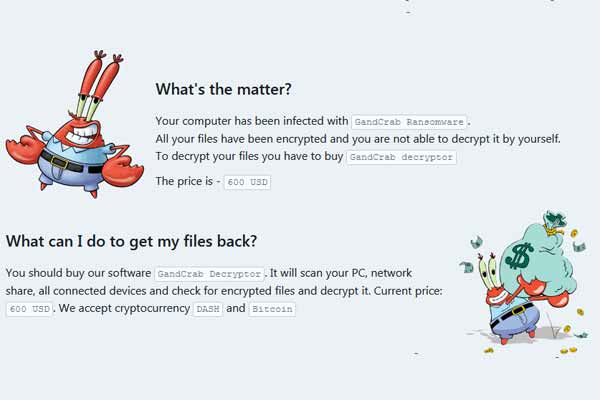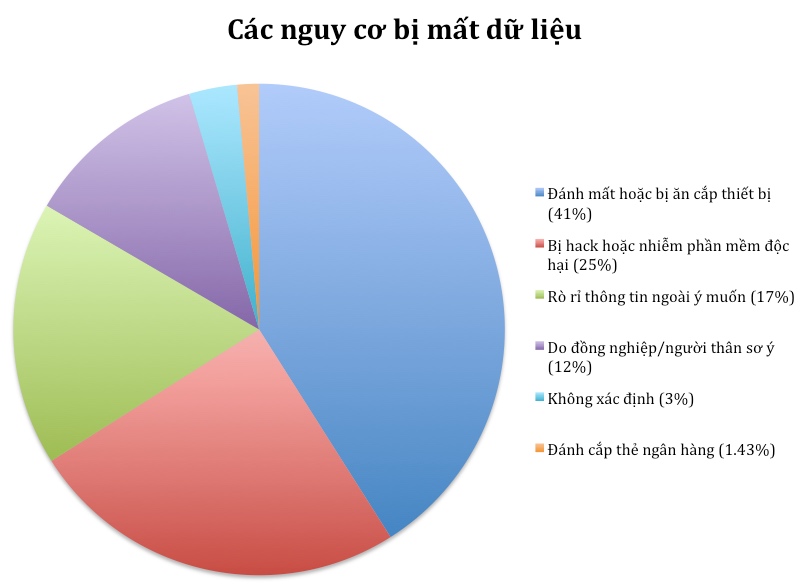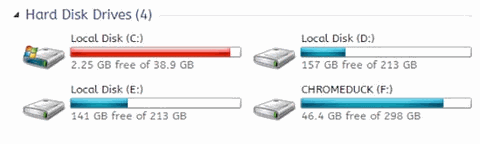Tại sao bạn nên sử dụng EASEUS Data Recovery Wizard?
Thứ nhất, phần mềm EASEUS Data Recovery Wizard có cách sử dụng đơn giản mà hầu như ai cũng có thể thao tác với phần mềm để khôi phục dữ liệu. Dù là dữ liệu của bạn nằm ở ổ cứng, ở thẻ nhớ hay bất kỳ thiết bị nào đều có thể khôi phục được.
Thứ hai, phần mềm EASEUS Data Recovery Wizard cho phép bạn tìm kiếm file đã bị bốc hơi theo nhiều định dạng khác nhau. Do đó, quá trình quét file diễn ra nhanh chóng hơn so với các nền tảng khác.
Cứu hộ dữ liệu bị "bốc hơi" trên máy tính
20190820
Đã bao giờ bạn lỡ tay xóa nhầm dữ liệu quan trọng? Hay bạn không biết vì sao mà dữ liệu trong máy tính của mình bỗng nhiên “bốc hơi” mà không rõ nguyên nhân? Dù là lý do nào thì những dữ liệu quan trọng khi bị mất đi đều ảnh hưởng rất lớn đến tiến trình học tập, làm việc của mỗi cá nhân. Vậy làm thế nào để có thể cứu hộ những dữ liệu bị bốc hơi trên máy tính?
Để có thể khắc phục vấn đề này, bạn có thể sử dụng phần mềm EASEUS Data Recovery Wizard. Đây là một phần mềm khôi phục dữ liệu cho phép bạn có thể lấy lại các dữ liệu bị mất vì nhiều lý do khác nhau. Dù bạn lỡ tay xóa nhầm dữ liệu, dữ liệu bỗng nhiên bốc hơi hay bất kỳ lý do nào mà bạn không biết rõ thì EASEUS Data Recovery Wizard vẫn có thể làm tốt vai trò của nó.
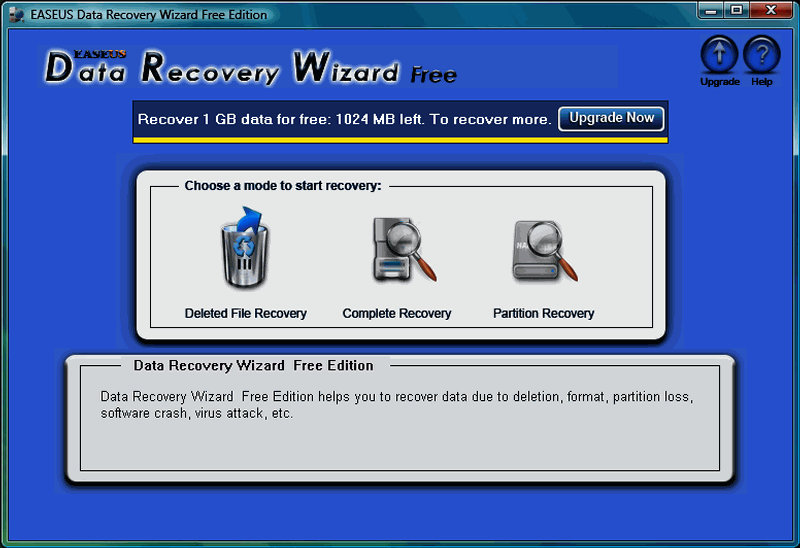
Giao diện chính của EASEUS Data Recovery Wizard
Để có thể cứu hộ dữ liệu bị bốc hơi trên máy tính, bước đầu tiên bạn cần làm là download EASEUS Data Recovery Wizard.
Sau khi tải về, bạn sẽ thấy giao diện của phần mềm hiện lên 3 tùy chọn khác nhau. Thứ nhất là Deleted File Recovery (khôi phục tệp đã bị xóa) cho phép bạn khôi phục lại các file đã bị mất trên ổ cứng. Thứ hai là Complete Recovery cho phép khôi phục file bị xóa do nhiều yếu tố khác nhau như lỗi phần mềm, virus tấn công,… Thứ ba là Partition Recovery cho phép bạn khôi phục cả ổ đĩa bị mất do lỗi hệ thống.
Tùy thuộc vào file bị mất nằm trong tình trạng nào mà bạn có thể lựa chọn 1 trong 3 phương thức trên. Sau khi lựa chọn, bạn sẽ có thể quét và khôi phục lại toàn bộ các dữ liệu bị mất hoặc có thể lựa chọn định dạng nhất định của dữ liệu để khôi phục. Bước tiếp theo sau khi lựa chọn được định dạng, bạn ấn “Next” để tiếp tục.
Tiếp đó, bạn cần lựa chọn phân vùng ổ đĩa có chứa file mà bạn muốn khôi phục. Sau khi quét ở từng phân vùng, một danh sách các tệp hiện ra và bạn có thể đánh dấu các file cần khôi phục rồi ấn “Next” để quá trình khôi phục bắt đầu.
Các file sau khi được khôi phục sẽ nằm trong 1 thư mục riêng. Chúc các bạn có thể cứu hộ DL bị bốc hơi trên máy tính thành công!
Nếu bạn cần Tư vấn về Công nghệ quản lý Dữ liệu hãy liên hệ ngay với IT-CARE Chúng tôi để nhận được giá trị của sự thay đổi!
Hiệu quả là có thật!
Công nghệ luôn thay đổi, Doanh nghiệp không ngừng chuyển động.
Thách thức là cơ hội tạo nên động lực để các CEO lãnh đạo Doanh nghiệp thành công.
ĐỌC THÊM: Cách khắc phục dữ liệu khi bị mã hóa đòi tiền chuộc
của chúng tôi